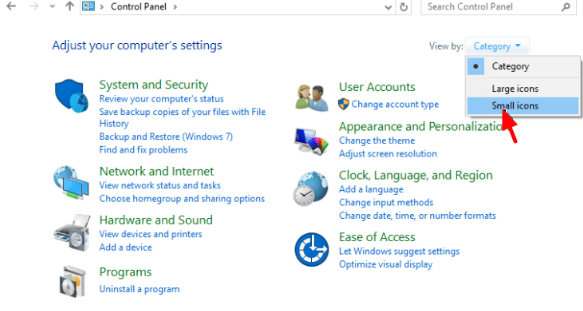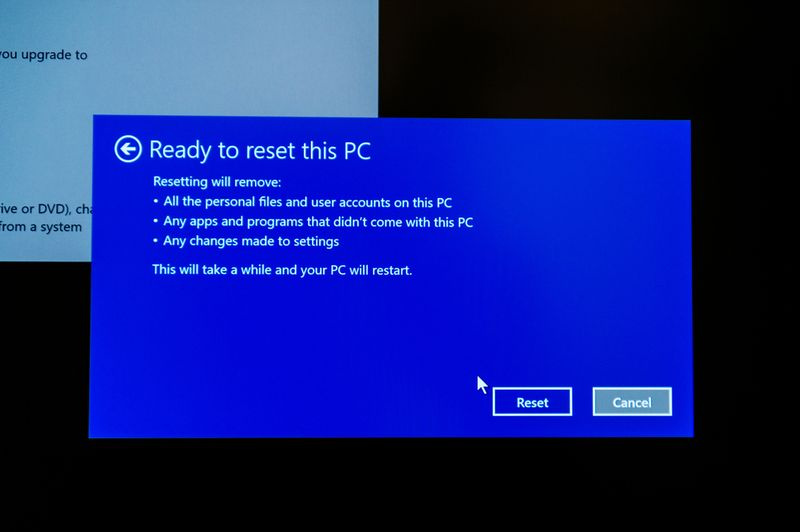Cómo anular la publicación en el sitio de WordPress GuardarGuardadoEliminado 0 Oluwaseun Bamisile 12 de diciembre de 2022 6 Vistas 0 ¿Quieres anular la publicación de una publicación o página en tu sitio de WordPress pero no sabes cómo? Esta guía presenta varios métodos para lograrlo. Para ser más específico, aprenderá dos formas de anular la publicación de una publicación/página específica en su sitio web de WordPress. Estos incluyen anular la publicación de una publi
obs al iniciar la salida falló
¿Quieres anular la publicación de una publicación o página en tu sitio de WordPress pero no sabes cómo? Esta guía presenta varios métodos para lograrlo.
Para ser más específico, aprenderá dos formas de anular la publicación de una publicación/página específica en su sitio web de WordPress. Estos incluyen anular la publicación de una publicación/página a través de Quick Edit y el editor de bloques de WordPress.
Además de aprender cómo anular la publicación de una publicación/página específica, esta guía también enseña cómo anular la publicación masiva de varias publicaciones/páginas en WordPress.
Además, también incluiré una sección de preguntas frecuentes hacia la conclusión de esta guía de WordPress. Esa sección, como era de esperar, ofrecerá respuestas a algunas de las preguntas más frecuentes relacionadas con el tema de esta guía.
reddit cómo bloquear subreddits
Cómo anular la publicación de una publicación/página específica en un sitio de WordPress
Hay dos formas de anular la publicación de una publicación o página específica en su sitio de WordPress. Puede anular la publicación de la publicación/página mediante Edición rápida o el editor de bloques de WordPress.
Bueno, las siguientes subsecciones enseñan estos métodos para anular la publicación de una publicación/página específica en WordPress.
Cancelar la publicación de una publicación/página específica en WordPress a través de la edición rápida
- Inicie sesión en el backend de su sitio de WordPress con una cuenta de administrador. Luego, haga clic en Publicaciones o Paginas en el panel izquierdo, según lo que desee anular la publicación.
- Después de eso, haga clic en Edición rapida debajo del título de la publicación o página que desea anular la publicación. Para esta demostración, quiero despublicar el “¡Hola mundo!” publicar en mi sitio web de WordPress.
- A continuación, bajo EDICIÓN RAPIDA , haga clic en el Estado desplegable, luego seleccione Reclutar de las opciones que aparecen.
- Por último, haga clic en el azul Actualizar botón para anular la publicación de la publicación o página.
Cancelar la publicación de una publicación/página específica en WordPress a través del editor de bloques de WordPress
- Inicie sesión en el backend de su sitio de WordPress con una cuenta de administrador. Luego, haga clic en Publicaciones o Paginas en el panel izquierdo del panel de control, según lo que desee anular la publicación.
- A continuación, seleccione el título de la publicación o página que desea anular la publicación para abrirla. Para esta ilustración, quiero anular la publicación de la página 'Acerca de' de mi sitio de WordPress.
- Cuando se abra la página o la publicación, haga clic en el Cambiar a borrador en la parte superior derecha de la página.
- Al hacer eso, aparecerá en su pantalla un mensaje que le preguntará si está seguro de que desea cancelar la publicación de la publicación. Por lo tanto, haga clic en el OK en el aviso para anular la publicación de la publicación o página.
Cómo anular la publicación masiva de publicaciones/páginas en el sitio de WordPress
Si anular la publicación de una publicación/página específica le resulta incómodo, puede anular la publicación masiva de varias páginas/publicaciones fácilmente. Siga los procedimientos a continuación para aprender cómo anular la publicación masiva de varias páginas/publicaciones en su sitio de WordPress.
- Acceda al backend de su sitio de WordPress con una cuenta de administrador. Luego, dependiendo de lo que quieras anular la publicación, haz clic en Publicaciones o Paginas en el panel izquierdo del backend de WordPress.
- A continuación, marque las casillas junto a las publicaciones/páginas que desea anular la publicación masiva. Por ejemplo, quiero anular la publicación masiva de la 'Publicación estándar' y '¡Hola, mundo!' publicaciones, como se muestra en la siguiente captura de pantalla.
- Luego, haga clic en el Acciones masivas desplegable y seleccione Editar de la lista de opciones.
- A continuación, haga clic en el Aplicar botón al lado del menú desplegable.
- Por debajo EDICIÓN MASIVA , Seleccione Reclutar desde el Estado desplegable.
- Por último, haga clic en el Actualizar botón para anular la publicación masiva de las publicaciones o páginas seleccionadas.
Preguntas frecuentes sobre la anulación de la publicación en el sitio de WordPress
Sí, puede anular la publicación de una página en su sitio web de WordPress. Hacer esto le permite eliminar la página de su sitio web, lo que le da la opción de editar la página y volver a publicarla más adelante.
¿Cómo cierro aplicaciones en Xbox One?2. ¿Cómo cancelo la publicación de una publicación en WordPress?
a) Primero, inicie sesión en el backend de su sitio de WordPress con una cuenta de administrador.
b) Luego, haga clic en Publicaciones en el panel izquierdo del backend de WordPress.
c) Después de eso, haga clic en Edición rapida debajo del título de la publicación que desea anular la publicación.
d) A continuación, bajo EDICIÓN RAPIDA , haga clic en el Estado desplegable, luego seleccione Reclutar de las opciones que aparecen.
e) Finalmente, haga clic en el azul Actualizar Botón para anular la publicación de la publicación.
¡Absolutamente! Puedes ocultar una página en WordPress.
Leer Cómo ocultar una página en WordPress para aprender a hacer eso.
Una publicación no publicada es una publicación que no se ha puesto a disposición del público.
5. ¿WordPress es gratuito o de pago?¡WordPress es gratis y no de pago!
Mis pensamientos finales sobre la anulación de la publicación en el sitio de WordPress
Como propietario de un sitio de WordPress, es posible que deba anular la publicación de una publicación o página en su sitio web por cualquier motivo. Con mucho gusto, esta guía demostró diferentes formas de lograrlo.
facebook messenger cambiar sonido
Precisamente, esta guía nos enseñó cómo anular la publicación de una publicación o página específica a través de Quick Edit y el editor de bloques de WordPress. También aprendimos cómo anular la publicación masiva de publicaciones/páginas en WordPress.
Espero que esta guía te haya ayudado a aprender a cancelar la publicación en tu sitio de WordPress. Si es así, tenga la amabilidad de compartir sus opiniones sobre la guía en el Foro de la comunidad.
Aparte de eso, también puede ofrecer comentarios relacionados con esta guía o hacer preguntas en el Foro de la comunidad. Nuestro equipo y algunos miembros de la comunidad estarán encantados de responder a sus comentarios o preguntas lo antes posible.
Finalmente, para obtener más guías de WordPress, visite nuestro Tutoriales de WordPress y sitios web página.